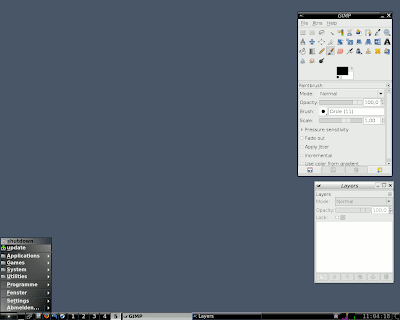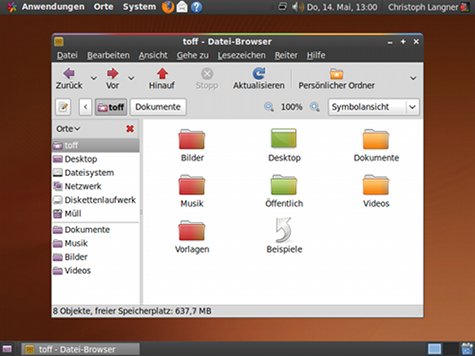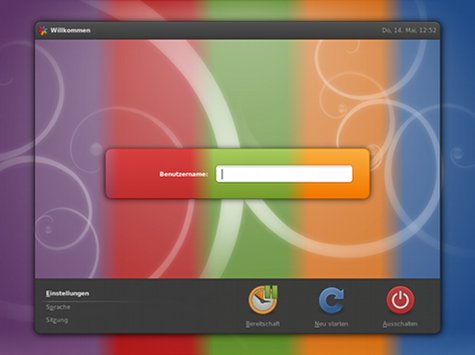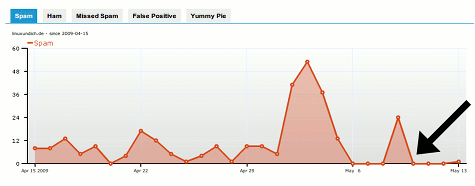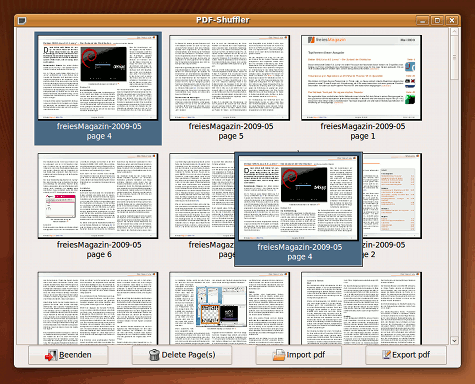Ich habe mir mal das Programm Reconstructor vorgenommen, mit dem unter anderem das “Super OS” erstellt wurde. Mein Ansatz ist jedoch ein völlig anderer. Ich möchte auf dem Installationsmedium die Programme gleich mitgeliefert bekommen, die ich mir bei einer frischen Installation mit Sicherheit nachinstallieren würde – so jedenfalls der Gedanke vor dem Test.
Desweiteren möchte ich hier noch einmal betonen, dass dies meine rein subjektiven Eindrücke sind und ich keinesfalls einen Anspruch auf Richtigkeit und Vollständigkeit erhebe ;-)
Installation
Die Installation war recht einfach und bequem. Den Reconstructor kann man hier herunterladen. Installiert habe ich es dann einfach mittels gdebi.
Vorbereitung
In jedem Falle braucht man als Vorbereitung ein Ubuntu-CD-Image. Entweder von der Desktop- oder der Alternative-CD. Ich habe mich hier einmal für die Desktop-CD entschieden. Wenn man diese heruntergeladen hat kann man den Reconstructor aus dem Menü Anwendungen -> Systemwerkzeuge -> Reconstructor starten.
Achtung: Das Programm verlangt sofort root-Rechte.
Danach muss man auswählen, welche CD-Variante man verwenden möchte und den Pfad zum iso einlegen. Beim ersten “Rekonstruieren” muss man einen Remaster-Ordner, einen Root-Ordner und einen Ramdisk-Ordner anlegen lassen.
Danach braucht man viel Geduld. Besonders der Punkt Entpacke squashfs root… braucht eine Menge Zeit. Mittlerweile sind dabei bereits mehr als 20 Minuten vergangen (AMD Athlon 64 3200+ und 4 GB Ram). Und dass das Programm meinen Rechner teilweise recht ausbremst brauche ich glaube ich nicht zu erwähnen.
Benutzung
Ist er fertig mit dem Erstellen kann man dann jede Menge Einstellungen treffen. Man kann seinen eigenen USplash, einen eigenen GDM oder auch ein eigenes Theme sowie ein eigenes Hintergrundbild gleich einstellen.
Im nächsten Schritt kann man eigene Paketquellen hinzufügen und sogar auch gleich die GPG-Keys importieren. Das klingt zunächst recht praktisch, wenn man gleich Programme aus Repositories wie Medibuntu oder einem Launchpad-PPA gleich installieren möchte.
Im nächsten Punkt “Optimierung” kann man Dienste und Prozesse auswählen, die beim Systemstart gleich mitgeladen werden sollen. Auch einen Punkt “Optimiere Shutdown” ist vorhanden. Was das im einzelnen bewirkt, wenn man es auswählt wird nicht erklärt.
Danach kann man sich Benutzernamen, Passwort und sogar einen Rechnernamen für das System ausdenken, wenn man denn möchte, bevor man zu den “Modulen” kommt.
Hier können dann Programme zusätzlich installiert oder auch deinstalliert werden. Besonders auffällig ist, dass unter dem Punkt “Networking” noch immer ein Eintrag “Gaim” zu finden ist. Und das obwohl die Reconstructor-Version vom 30. April 2009 sein soll.
Klickt man dann auf weiter kommt man auf ein Eingabefeld, wo man bestimmen kann, was denn nun alles gebaut werden soll. Man kann hier sogar mal eben die Architektur der CD mit einem Klick ändern.
Ist man denn sicher, dass man das machen möchte kann man an dieser Stelle dann die CD “bauen” lassen. Man wird darauf hingewiesen, dass dies einige Minuten in Anspruch nehmen kann. Ich habe an dieser Stelle das Programm abgebrochen, da hier für mich endgültig der Sinn der angepassten CD verloren gegangen ist.
Fazit
In der Zeit in der ich diese CD zusammen gestellt habe wäre ein System schon lange frisch installiert. Und wenn man dies nicht alle 2 Wochen machen möchte braucht man eine solche angepasste CD auch nicht – Ubuntu veröffentlicht alle 6 Monate ohnehin eine neue Version. Also würde dann das ganze Spiel wieder von vorne anfangen und wieder eine Menge Zeit in Anspruch nehmen.
Das anschließende Löschen der Arbeitsdateien (die man auch nur mit root-Rechten wieder los wird) dauert auch wieder etliche Minuten. Warum der Reconstructer tausende von Ordnern und Dateien im home-Verzeichnis mit Administrationsrechten ablegen muss ist mir völlig schleierhaft. Ich für meinen Teil würde von der Verwendung des Reconstructors wirklich abraten.
Wer sich Bilder des Programms anschauen möchte kann dies übrigens hier tun. Da dort reichlich Bilderchen zu finden sind habe ich mir für dieses Programm nicht die Mühe gemacht und eigene Screenshots erstellt.
Bild: by – ArtNow314
 Izulu in der neuen Version 0.1.8.4 erkennt Sonnenauf- und Sonnenuntergang. Ist es Nacht, werden andere Bilder gewählt. Für die generellen Kategorien sind wieder passende Bilder im .deb vorhanden.
Izulu in der neuen Version 0.1.8.4 erkennt Sonnenauf- und Sonnenuntergang. Ist es Nacht, werden andere Bilder gewählt. Für die generellen Kategorien sind wieder passende Bilder im .deb vorhanden.


 Ich werde mir mal die Daten von einigen HP-Geräten, aber auch dem Samsung‑ und Konika-Minolta-Laserdrucker anschauen.
Ich werde mir mal die Daten von einigen HP-Geräten, aber auch dem Samsung‑ und Konika-Minolta-Laserdrucker anschauen.